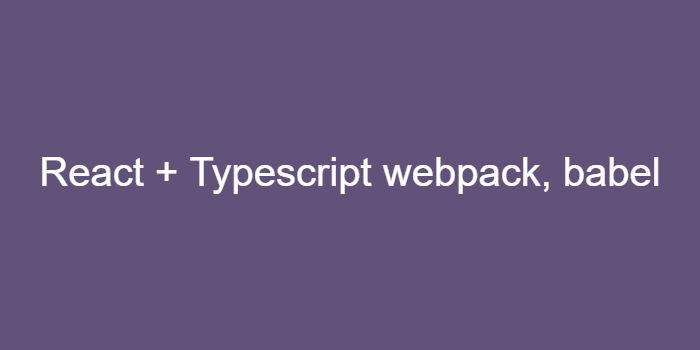
1. CRA(Create-React-App)
CRA는 리액트 프로젝트를 시작하는데 필요한 개발 환경을 세팅 해주는 도구 이다. 또한 프로덕션 용도의 애플리케이션을 개발할 수 있는 환경을 가장 쉽게 셋팅하는 방법 중 하나이다. 초기에 복잡한 Webpack과 Babel, TypeScript등의 설정 필요 없이 명령어 하나로 개발에 필요한 최소한의 환경을 셋팅해준다.
CRA를 사용하면 손 쉽게 리액트 환경을 구축 할 수 있는데 Webpack, Babel에 추가적인 설정을 해야 할 때 어려움이 발생할 수 있다. 그래서 CRA 없이 환경을 구축해 보았다.
2. 개발환경 구축
(1) 리액트 및 타입스크립트 설정
$npm init -y
$npm i react react-dom
$npm i -D typescript @types/react @types/react-dom 여기까지 진행 했을 때 타입스크립트에 대한 설정파일을 만들어야 한다. 타입스크립트가 전역으로 설치되어 있다면 바로 tsc —init을 호출해도 되지만 해당 프로젝트에만 설치되어있을 경우에는 경로를 직접 명시해 tsc를 호출해야 한다.
$node_modules/.bin/tsc --init최상위 경로에 tsconfig.json 파일이 생성 되는데 필요 없는 부분은 제거하고 프로젝트에 맞게 설정을 진행한다.
tsconfig.json
{
"compilerOptions": {
"sourceMap": true,
"target": "es5",
"lib": ["dom", "ES2015", "ES2016", "ES2017", "ES2018", "ES2019", "ES2020"],
"allowJs": true,
"strict": true,
"forceConsistentCasingInFileNames": true,
"esModuleInterop": true,
"module": "commonjs",
"isolatedModules": true,
"jsx": "preserve",
"allowSyntheticDefaultImports": true,
"baseUrl": "./",
"outDir": "./dist",
"moduleResolution": "node"
},
"exclude": ["node_modules"],
"include": ["**/*.ts", "**/*.tsx"]
}(2) 바벨(Babel) 설정
$npm i -D babel-loader @babel/core @babel/preset-env
$npm i -D @babel/preset-react @babel/preset-typescriptTypescript 자체 기능 내에 ES6의 새로운 기능들을 사용하기 위해 Babel과 같은 별도 트랜스파일러를 사용하지 않아도 되지만 추가적으로 필요한 경우가 있어서 설치한다. 이후 아래와 같이 Babel 설정파일을 생성 후 작성한다.
babel.config.js
module.exports = {
presets: ['@babel/preset-react', '@babel/preset-env', '@babel/preset-typescript'],
};@babel/preset-react: JSX로 작성된 코드들을 createElement 함수를 이용한 코드로 변환해 주는 바벨 플러그인이 내장(리액트를 변환하기 위한 프리셋)@babel/preset-typescript: 타입스크립트를 변환하기 위한 프리셋@babel/preset-env: preset-env는 ECMAScript2015+를 변환할 때 사용한다. 바벨 7 이전 버전에는 연도별로 각 프리셋을 제공했지만(babel-reset-es2015, babel-reset-es2016, babel-reset-es2017, babel-reset-latest) 지금은 env 하나로 합쳐졌다. IE 지원을 위한 프리셋
(3) 웹팩(Webpack) 설정
$npm i -D webpack webpack-cli webpack-dev-server
$npm i -D html-webpack-plugin ts-loader기본적으로 webpack webpack-cli가 필요하다. 생성된 html파일에 필요한 플러그인인 html-webpack-plugin과 개발 도중 변경사항을 확인할 수 있는 webpack-dev-server, 그리고 타입스크립트 코드를 자바스크립트 코드로 변환해주는 ts-loader를 설치한다.
이후 아래 Webpack 설정파일을 생성 후 작성한다.
webpack.config.js
const HtmlWebpackPlugin = require('html-webpack-plugin');
const path = require('path');
const webpack = require('webpack');
const prod = process.env.NODE_ENV === 'production';
module.exports = {
mode: prod ? 'production' : 'development',
devtool: prod ? 'hidden-source-map' : 'eval',
entry: './src/index.tsx',
resolve: {
extensions: ['.js', '.jsx', '.ts', '.tsx'],
},
module: {
rules: [
{
test: /\.tsx?$/,
use: ['babel-loader', 'ts-loader'],
},
],
},
output: {
path: path.join(__dirname, '/dist'),
filename: 'bundle.js',
},
plugins: [
new webpack.ProvidePlugin({
React: 'react',
}),
new HtmlWebpackPlugin({
template: './src/index.html',
}),
],
};mode: 프로덕션 모드인지 개발 모드인지 확인하는 옵션이다.devtool: 프로덕션 모드인 경우엔 hidden-source-map을 권장한다. (외부에서 리액트 구조를 확인할 수 없다.)resolve: 확장자나 경로를 알아서 처리할 수 있도록 설정하는 옵션이다.module: 이 옵션에 설치한 ts-loader와 babel-loader를 설정하면 된다. loader들은 오른쪽에서 왼쪽 방향으로 적용되기 때문에 ts-loader를 babel-loader보다 오른쪽에 위치시켜야 한다.output: 번들화 된 파일을 export할 경로와 파일명을 설정한다.plugins: 설치한 플러그인을 적용하는 옵션이다
(4) Webpack-dev-server 추가설정
webpack-dev-server는 빠른 실시간 리로드 기능을 갖춘 개발 서버로 개발하는 과정에서 코드가 정확히 수정이 일어났는지 바로바로 확인할 수 있어서 유용하다. 또한 프록시 설정기능을 제공하여 CORS문제 등 브라우저 및 서버에러를 처리할 수 있다.
const webpack = require('webpack');
...
module.exports = {...
devServer: {
historyApiFallback: true,
inline: true,
port: 3000,
hot: true,
publicPath: '/',
},
plugins: [
...,
new webpack.HotModuleReplacementPlugin(),
...,
],
...
}historyApiFallback: 히스토리 API를 사용하는 SPA 개발 시 설정하며 404에러가 발생하면 index.html로 리다이렉트 한다.inline: inline모드를 활성화 해준다.port: 접속 포트를 설정한다.hot: webpack의 HMR기능을 활성화 한다. (리로드 기능)publicPath: 브라우저를 통해 접근하는 기본 주소값을 설정한다.
(5) package.json 변경설정
...,
"scripts": {
"dev": "webpack serve --mode development --open --hot",
"build": "webpack --mode production",
"prestart": "npm build",
"start": "webpack --mode development"
},
...- 예전에는
webpack-dev-server명령어로 실행했는데webpack serve로 바뀌었다(webpack-cli는 4버전이랑 같이 써야 오류가 안난다.) - dev 명령어는
webpack serve를 실행하는 명령어고 start는 리액트 프로젝트를 빌드해 dist폴더 안에 번들링 된 파일을 추출시켜 준다.
(6) react 엔트리파일 설정
src/index.tsx
import React from 'react';
import ReactDOM from 'react-dom';
import App from './App';
const rootElement = document.getElementById('root');
ReactDOM.render(<App />, rootElement);src/App.tsx
import React from 'react';
const App = () => <>Test</>;
export default App;src/index.html
<!DOCTYPE html>
<html lang="ko">
<head>
<meta charset="UTF-8" />
<meta name="viewport" content="width=device-width, initial-scale=1.0" />
<title>Document</title>
</head>
<body>
<div id="root"></div>
</body>
</html>